Cut2D(ダウンロード版)
部分ごとに切削する量を設定することができ、2.5D加工を簡単に行うことができます。
ロボットの部品製作におすすめです。
当社にて日本語のマニュアルを用意しております。
特長
DXF形式のファイルに対応
多くの2DCADソフトが出力可能なDXF形式のファイルに対応しています。お使いの2DCADソフトがDXFの出力に対応している場合はそのままお使いいただけます。
加工条件を保存可能
読み込んだデータと加工条件とをあわせて、独自のファイル形式に保存できます。後になって、部分的に加工条件を変えたいときなどに便利です。
メニューは日本語表示に対応
海外製のソフトウェアですが、メニューは日本語に対応しており、わかりやすくなっています。
ツール・データベース
よく使うエンドミルと加工条件を設定しておいて、それらを呼び出すことができます。毎回設定する手間を省けます。
切削シミュレータ付属
切削シミュレータが組み込まれているため、NCプログラムの確認と修正とをスピーディに行うことができます。
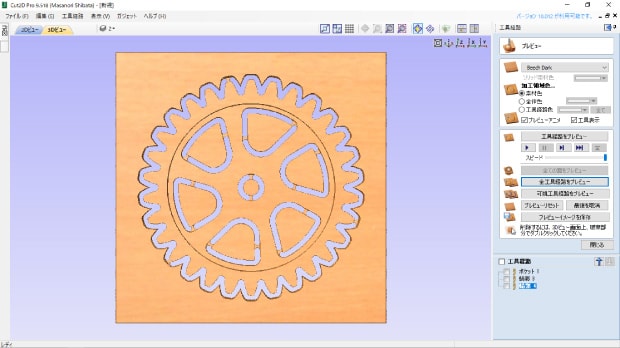
▲ 切削シミュレータ
2.5D加工
部分ごとに切削する量を設定することができ、2.5D加工を簡単に行うことができます。切削シミュレータが組み込まれているため、設定が間違っていた場合はすぐに修正することができます。

▲ 2.5D加工
単純な形状や文字が描けます
単純な形状であれば、CADソフトを使わずに、Cut2DのみでNCプログラムを生成できます。また、お使いのパソコンにインストールされているフォントを使って、文字の彫刻を行うNCプログラムを生成することができます。
モデルの配置を編集可能
複数のデータを読み込み、それらの配置を編集することができます。CADソフトで部品の配置を編集する必要はありません。
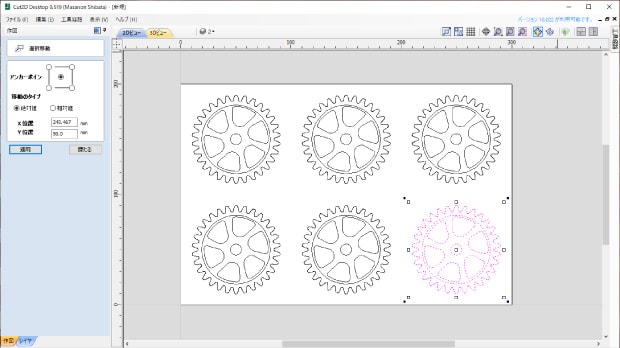
▲ モデルの配置を編集
タブの加工が可能
タブにより、切り抜く部品を保持することができます。両面テープを大量に貼り付ける必要はありません。
動作環境
| CPU | 2GHz |
|---|---|
| 対応OS | Windows Vista, 7, 8, 10,11 |
| 必要メモリ容量 | 2GB |
| 解像度 | 1024×768 |
| その他 | 特別なハードウェアやグラフィックカードは必要ありません |
ソフトウェアの入手方法
1|当社より、ご購入時に登録されたメールアドレスにお客様専用レジストレーションリンクを送信いたします。
2|送られてきたレジストレーションリンクをクリックし、ユーザーの種類(個人・企業・学校)を選択し、名前とメールアドレスを入力します。
※ライセンス登録サイトで登録したメールアドレスを覚えておいてください。
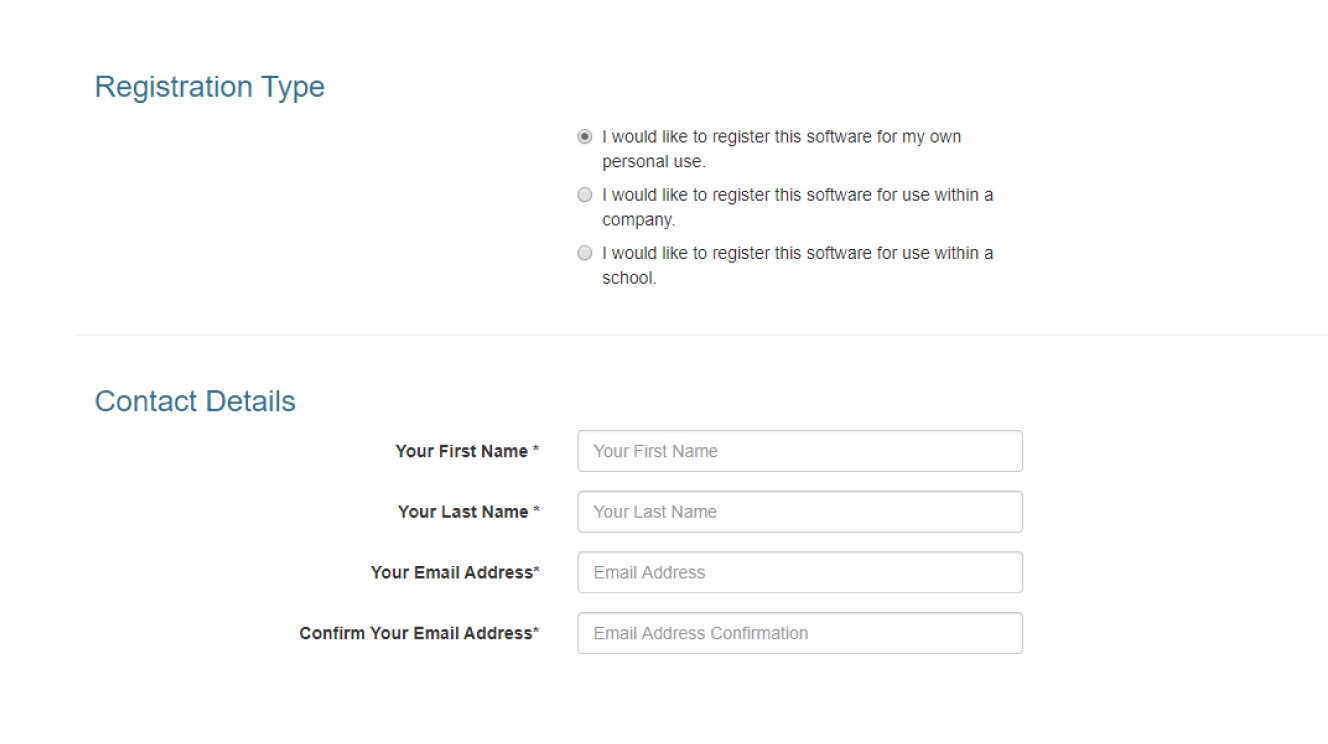
3|登録完了後、24時間以内にVectric社からメールが送信されます。
※登録後にメールが届かない場合は support@vectric.com へメールを送ってください。
4|V&COログイン時のパスワードを設定します。
メールに記載されたURLをクリックし、パスワードを設定します。
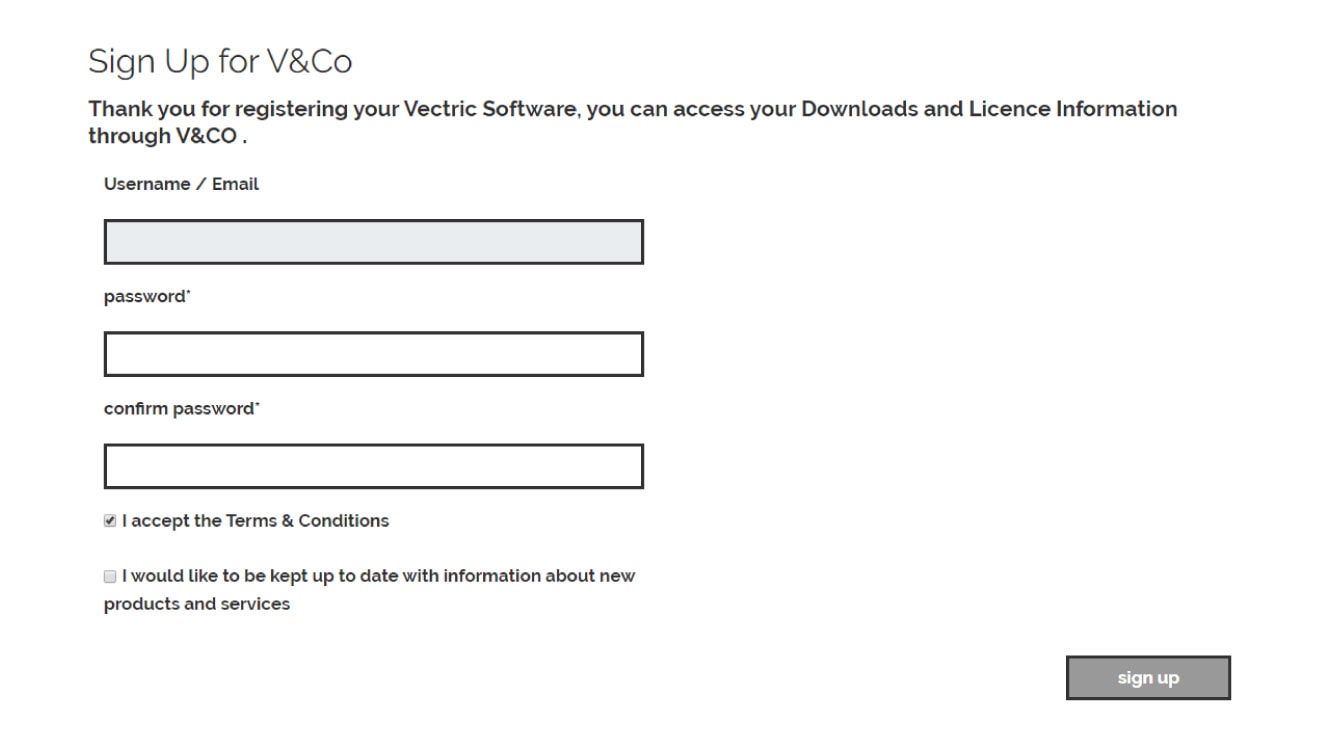
5|作成したアカウントでV&COにログインします。
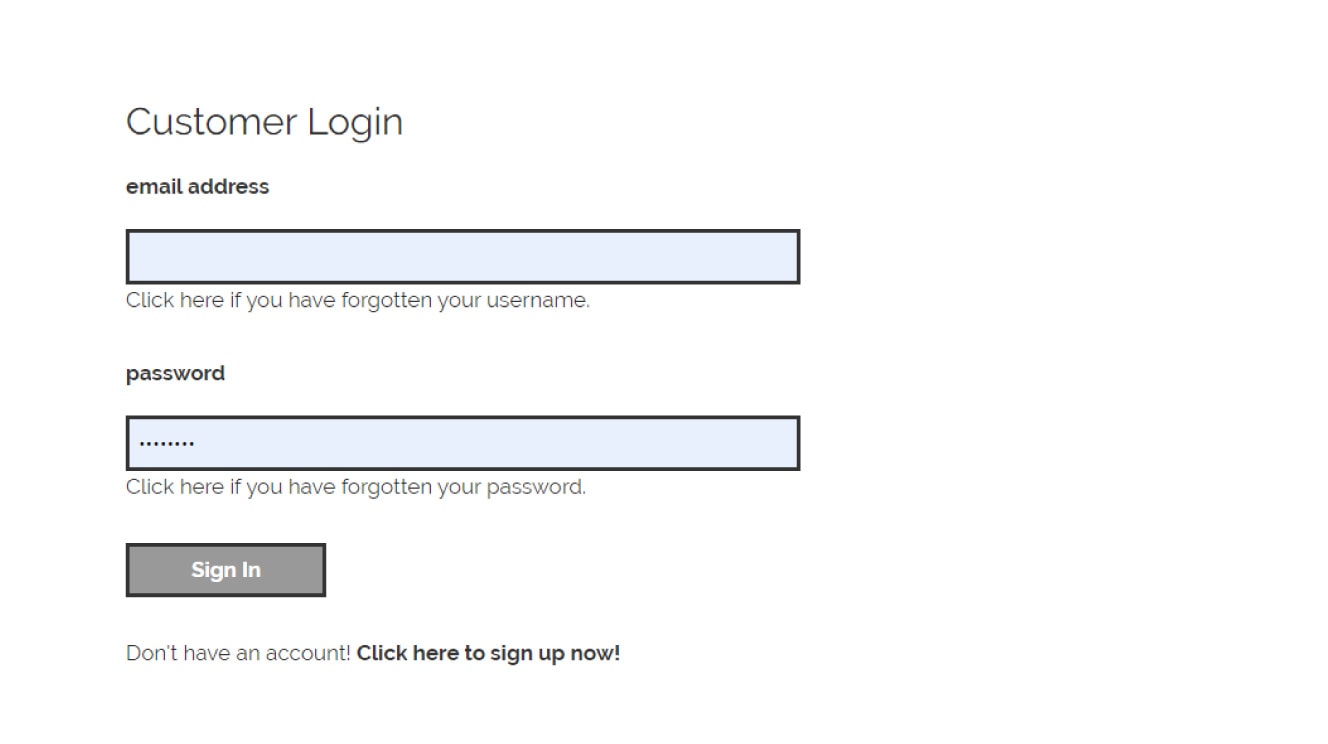
6|「View Downloads」ボタンをクリックすると、ダウンロード権利のあるソフトウェアが一覧表示されます。
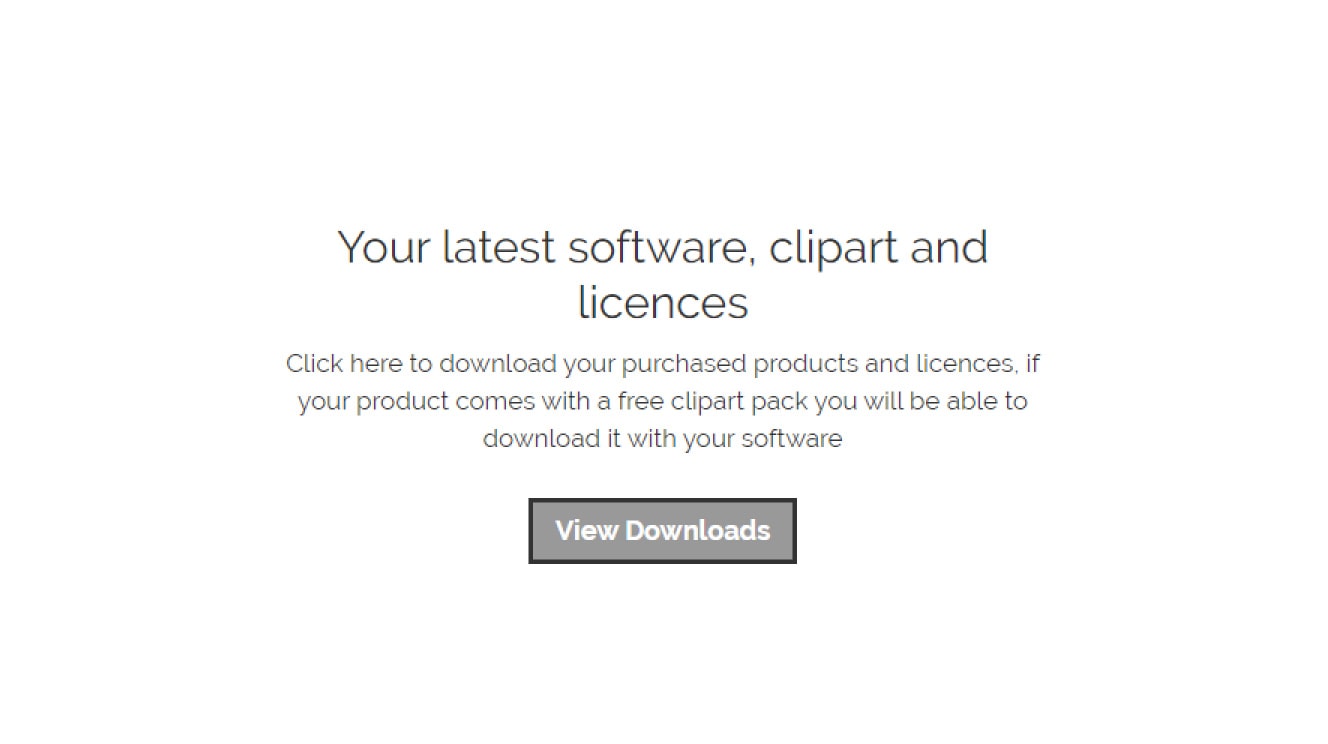
7|「View licence and download」ボタンをクリックし、ソフトウェアとライセンスコードをダウンロードします。
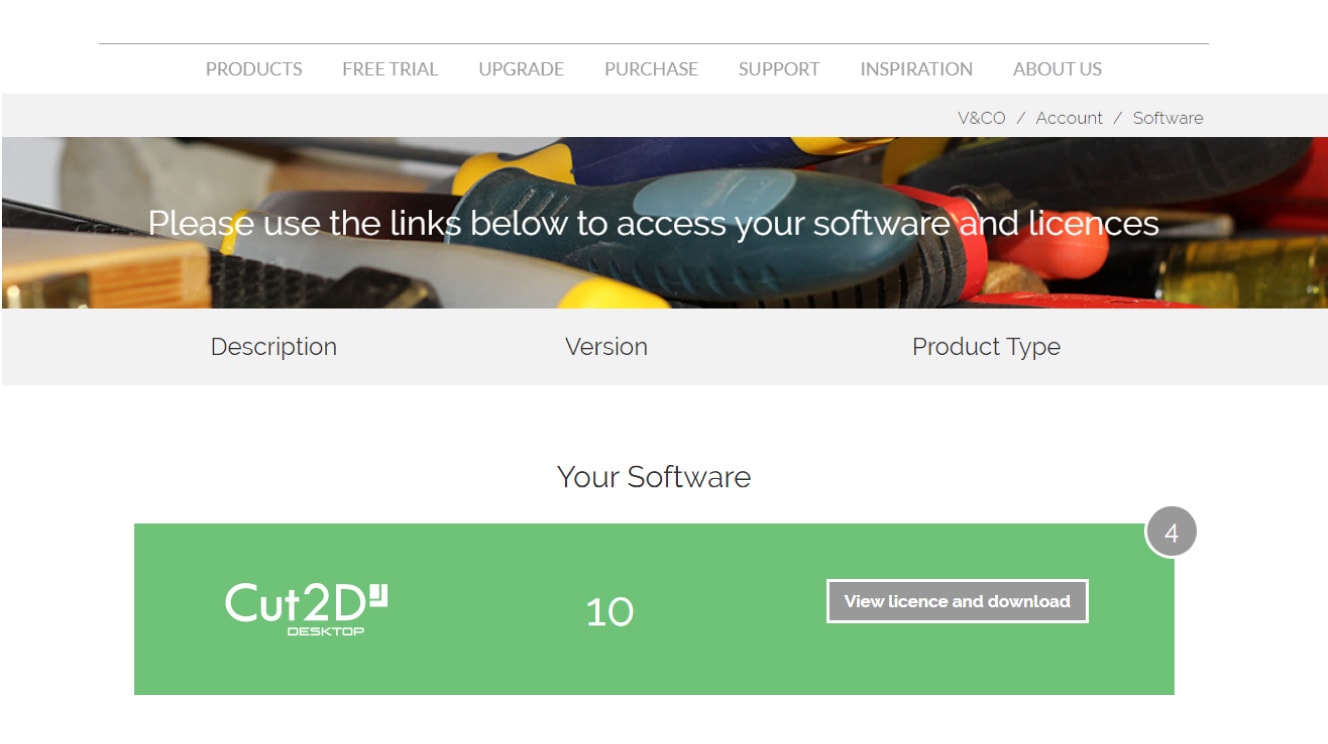
8|ソフトウェアをインストールします。
9|ソフトウェアを起動すると、ライセンスコードの入力を求められます。
「オンライン」または「手動」でライセンスコードを入力します。
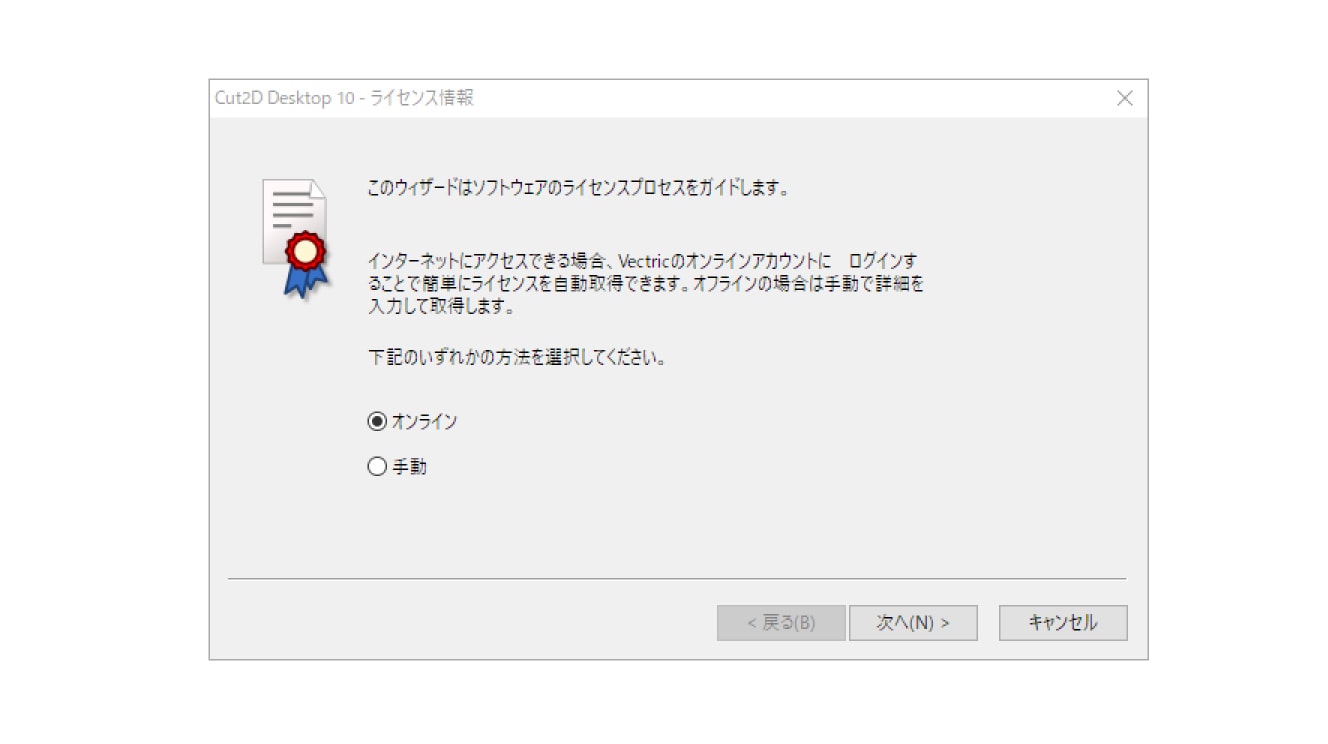
以上でライセンスの登録は完了です。
USBCNCでご使用頂く場合(最新バージョン)
NCプログラムを保存する画面で、ポストプロセッサの項目にUSBCNC(mm)(*.nc)がすでに存在する場合、以下の操作は不要です。
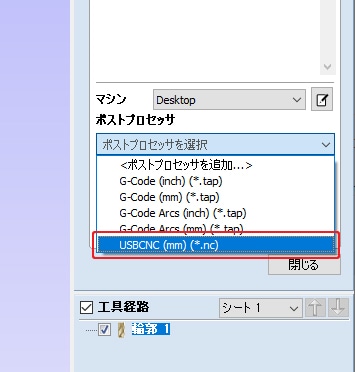
■ USBCNC用ポストプロセッサの適用方法
<ポストプロセッサを追加...>をクリックします。
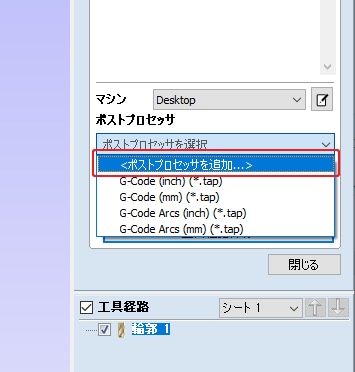
赤枠の「+」ボタンをクリックします。
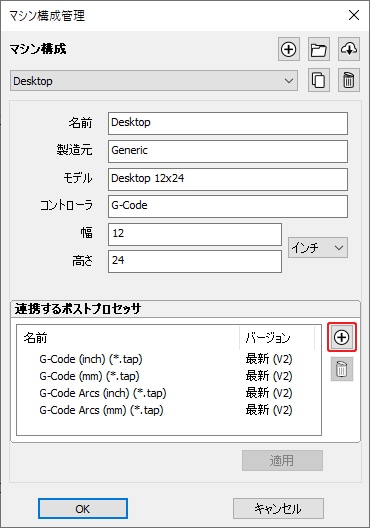
USBCNC (mm)(*.nc)を選択し、選択ボタンをクリックします。
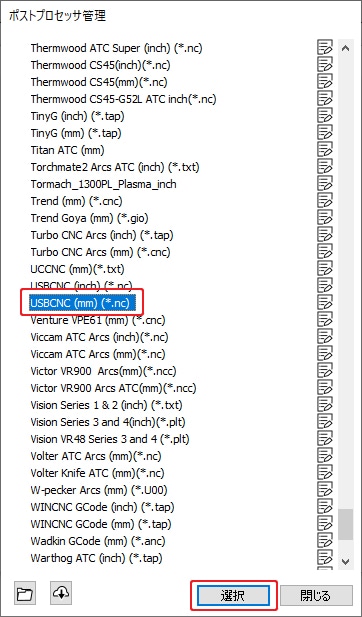
連携するポストプロセッサにUSBCNC (mm)(*.nc)が追加されているのを確認し、OKボタンをクリックします。
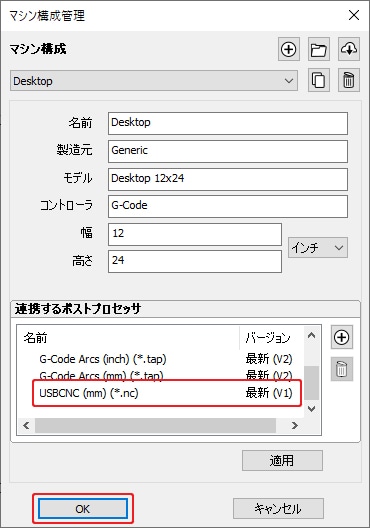
ポストプロセッサにUSBCNC (mm)(*.nc)を選択できるようになります。USBCNC (mm)(*.nc)を選択している状態でNCプログラムを保存します。
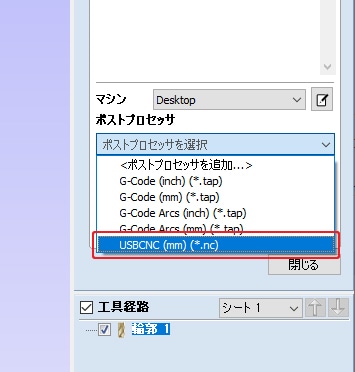
保存したNCプログラムをUSBCNCで読み込みます。エラーが表示されないことを確認して下さい。
USBCNCでご使用頂く場合(旧バージョン)
NCプログラムを保存する画面で、PostProcessorの項目にUSBCNC(mm)(*.nc)がすでに存在する場合、以下の操作は不要です。
※USBCNC(mm)(*.nc)が存在する状態で以下の操作を行うと、ソフトウェア起動時にエラーになる場合があります。
※コンボボックス内のアイテムはアルファベット順になっていないものもあります。
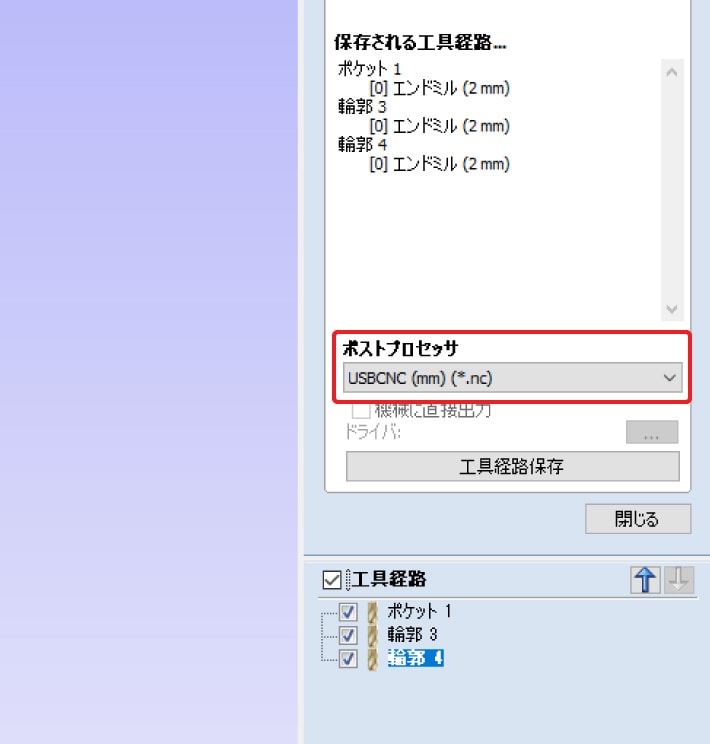
■ USBCNC用ポストプロセッサの適用方法
使用しているCAMソフトウェア用のポストプロセッサをダウンロードします。
ダウンロードしたZIPファイルを解凍し、解凍してできた.ppファイルをPostPフォルダコピーします。
PostPフォルダの場所は各ソフトウェアのバージョンによって異なります。
以下のどちらかにあるので、確認できた方にコピーします。
- 各CAMソフトウェアのメニューのFile > Open Application Data Folderをクリックして表示されたPostPフォルダ(日本語表記になっている場合はメニューの「ファイル > アプリケーションフォルダを開く...」をクリックすると表示されます)
- C:\Program Files\ソフトウェア名\PostP
ファイルをコピーした後、CAMソフトウェアを再起動してください。
プロセッサはCAMソフトウェアの起動時に読み込まれるため、再起動するまではプロセッサが使用できません。
NCプログラムを保存する画面で、PostProcessorの項目にUSBCNC(mm)(*.nc)があることを確認してください。
確認後、NCプログラムを保存します。
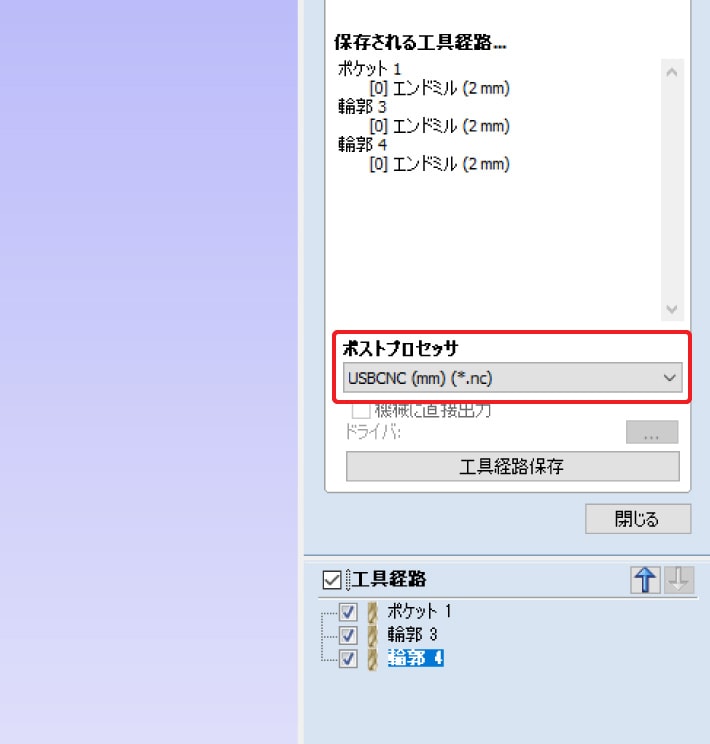
保存したNCプログラムをUSBCNCで読み込みます。エラーが表示されないことを確認して下さい。

